
Comfy Data Recovery(文件恢复软件)
v2.9- 软件大小:51.1 MB
- 更新日期:2020-07-27 09:20
- 软件语言:简体中文
- 软件类别:数据恢复
- 软件授权:免费版
- 软件官网:待审核
- 适用平台:WinXP, Win7, Win8, Win10, WinAll
- 软件厂商:

软件介绍 人气软件 下载地址
Comfy Data Recovery Pack是一款功能强大的数据恢复软件,其包含了Comfy Photo Recovery、Comfy File Recovery两个子程序,可以帮助您通过简单的向导步骤快速恢复丢失的照片、视频、文档、音乐、压缩文件...,该程序内置了多种自定义扫描选项,例如,您可以通过筛选器设置按照大小搜索、按照日期搜索、按照文件类型搜索,从而更加准确的执行扫描,得到扫描结果后,可以直接在目录下快速预览文件以及查看文件属性,以实现更好的恢复,这里为您分享的是Comfy Data Recovery本,有需要的朋友赶紧下载吧!
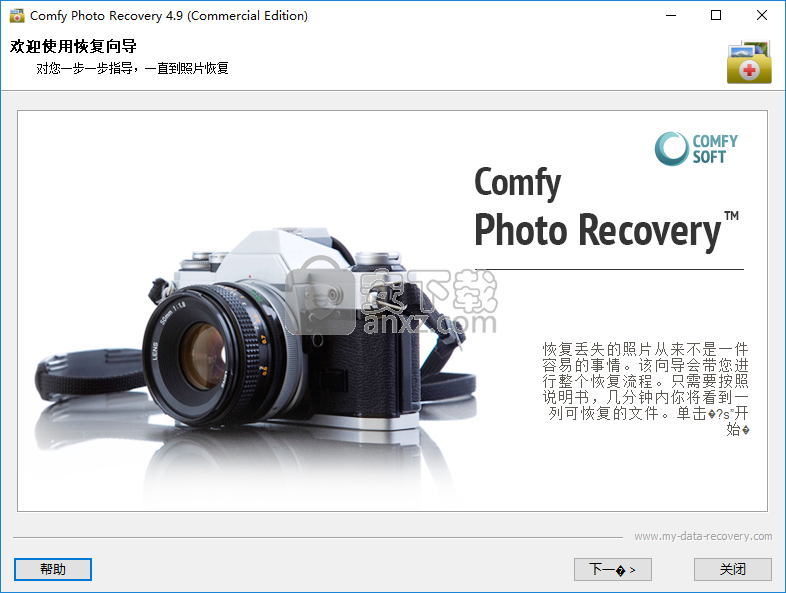
软件功能
Comfy Photo Recovery使您可以恢复从数码相机,计算机,闪存卡,存储卡,移动电话或任何其他媒体或驱动器中无意删除的照片。清空回收站,从命令行删除它们,格式化驱动器或在不使用回收站的情况下将其删除后,这些图像可能会丢失。
新的磁盘分析算法使应用程序能够恢复其他产品甚至无法检测到的文件!凭借对RAW图像的内置支持,Comfy Photo Recovery可以查找和还原来自所有主流和专业相机的照片。该软件可与所有类型的存储卡配合使用,包括CF卡,微型驱动器,Memory Stick,MultiMedia卡,PC卡,Secure Digital,SmartMedia,xD-Picture Card等。
借助直观的向导驱动界面,现在恢复已删除的图像变得更加容易。现在,您只需单击几次即可恢复任何图像,而无需任何与计算机相关的知识或技能。您可以预览照片并选择必要的照片,然后再还原它们。内置的过滤器使您可以指定搜索条件并准确找到所需的内容。
该软件不仅允许将恢复的文件保存到硬盘或可移动磁盘,还可以将它们存档为zip文件,以及通过FTP服务器将其上传到Internet。
软件特色
恢复不使用回收站而删除的文件
从磁盘删除文件时,许多程序都不使用回收站。即使考虑到这些文件都不存在,也可以在磁盘上找到它们并进行还原。您也可以还原从回收站中删除的文件。
从已删除和格式化的分区中还原文件
您可以找到已删除的磁盘,并从中还原文件和文件夹。您也可以从格式化的分区中还原文件。即使您已经格式化了磁盘并因此更改了文件系统的类型,也同样有机会从程序中查找并还原先前磁盘中的文件!
标准Windows资源管理器界面
您可以像使用“舒适文件恢复”的标准Windows资源管理器中一样浏览磁盘内容。唯一的区别在于,除了现有文件和文件夹之外,您还可以在此处看到已删除的文件。删除的文件和文件夹用特殊的红色匕首指定。它可以帮助您轻松找到并还原必要的数据。
初步查看功能
内置的预览功能允许在恢复文件之前查看文件的内容。
文件恢复向导
这个方便的分步向导将帮助您轻松恢复可能已删除的所有文件。
软件优势
使用复杂的过滤器扫描多种类型的存储设备
Comfy Photo Recovery是一个相对易于使用的应用程序,使您可以还原由于硬件问题而误删除或丢失的图像。它提供了不错的功能集,并带有直观的向导式UI。
该程序能够从相机存储卡,手机,平板电脑和USB闪存驱动器以及常规内部或外部硬盘中检索图像。
设置扫描时,您可以指定应用程序应考虑的文件类型,并根据大小或日期对其进行过滤。该软件可以检索保存为多种格式的图像,包括RAW文件。
提供一些高级功能
除了扫描可用的驱动器之外,Comfy Photo Recovery还使您能够在已删除的分区中查找文件,从而即使在格式化逻辑驱动器之后也可以恢复数据。
也可以从磁盘映像文件中抢救映像,恢复的照片可以本地保存,刻录到光盘,通过FTP上传或存储在ISO映像文件中。
用户友好的照片恢复解决方案
新手应该会发现Comfy Photo Recovery非常易于使用,因为只需遵循一系列简单的步骤即可完成恢复过程。
扫描完成后,用户可以预览可用图像,然后再决定需要保存哪些图像。内置的照片查看器甚至允许用户旋转图像。
总体而言,Comfy Photo Recovery是一款便捷的软件,如果您由于各种原因而丢失重要照片,可以为您提供帮助。它提供了健康的功能集和对新手友好的GUI。
安装方法
1、双击安装程序进入如下的语言选择界面,选择【中文(简体)】语言,然后点击【OK】。
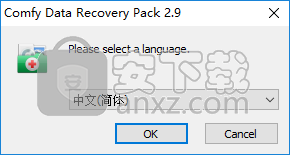
2、双击安装程序进入Comfy Data Recovery安装向导,单击【下一步】按钮。
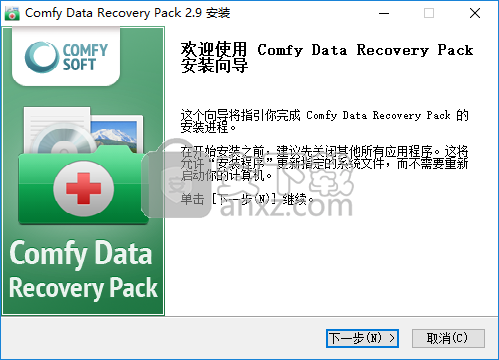
3、许可证协议,阅读后点击【我接受】按钮同意并进入下一步。
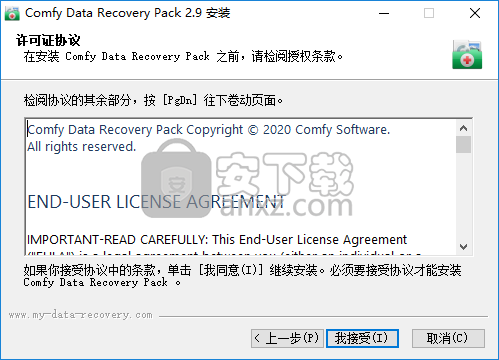
4、选定安装位置,用户可以选择默认的C:\Program Files\Comfy Software\Comfy Data Recovery Pack。
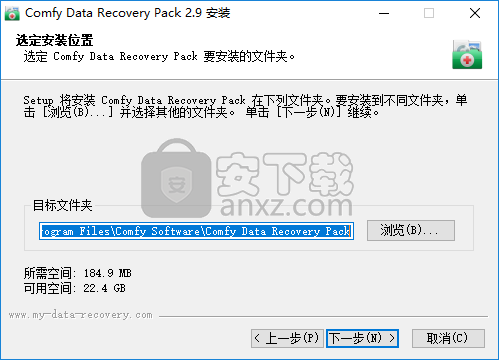
5、指定安装程序选项,支持添加桌面快捷方式、添加快捷方式到快速启动栏、在Windows资源管理器上下文菜单中添加“恢复已删除文件”选项,根据需要勾选,然后点击【安装】。
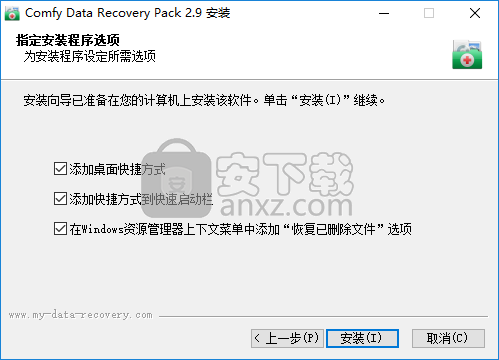
6、正在完成Comfy Data Recovery安装向导,单击【完成】。
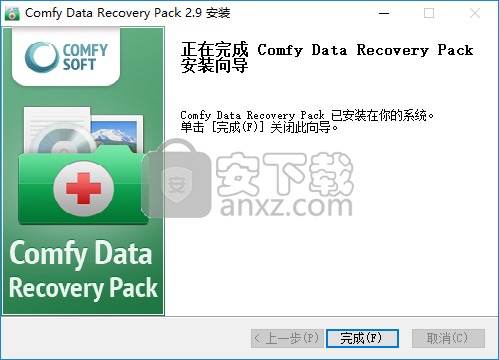
方法
1、安装完成后,提供Comfy Photo Recovery、Comfy File Recovery两个程序,您可以根据需要选择。
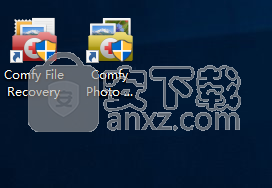
2、这里以激活Comfy Photo Recovery为例,运行软件,进入如下的界面,点击【注册】(Comfy File Recovery注册方法类似)。
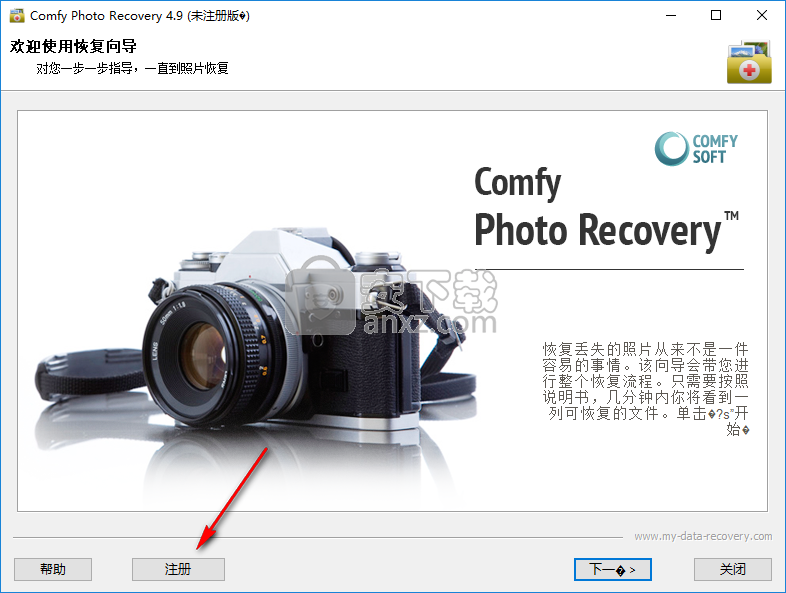
3、随即进入Comfy Photo Recovery的注册界面。
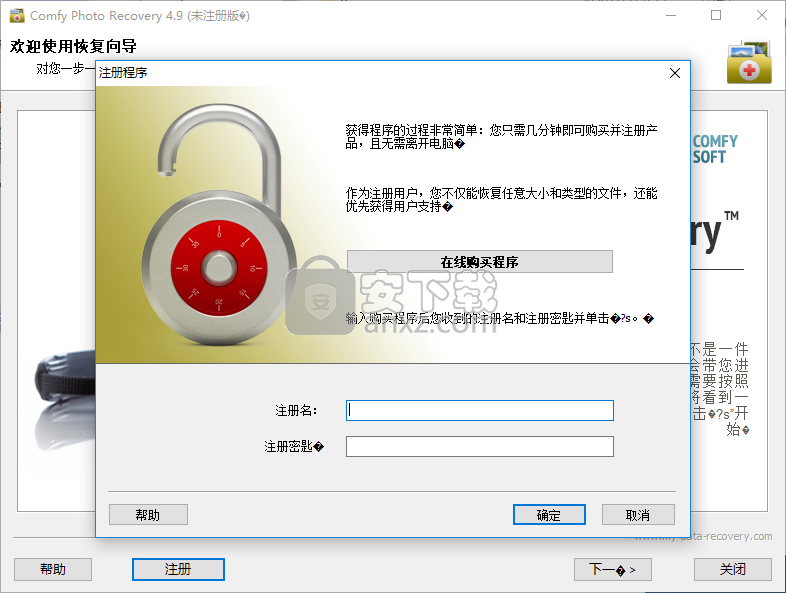
4、运行注册机程序,在product一栏选择【Comfy Photo Recovery】,然后在name一栏任意输入一个名称即可自动生成注册码。
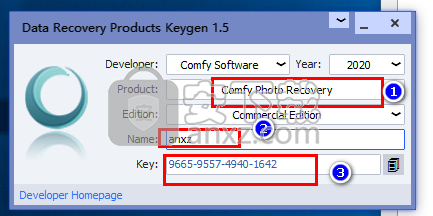
5、将注册机上的注册名、注册码复制到软件激活界面对应栏,点击【确定】。
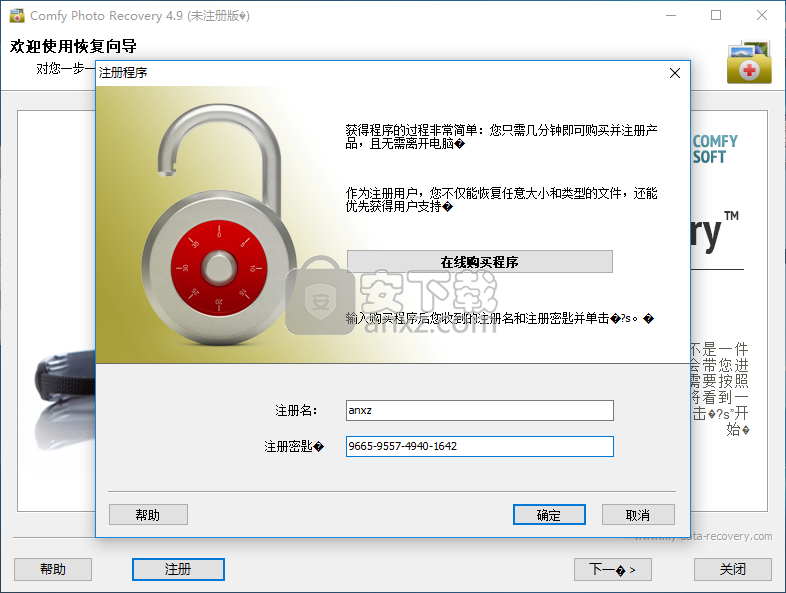
6、最后,Comfy Photo Recovery即可完成激活。
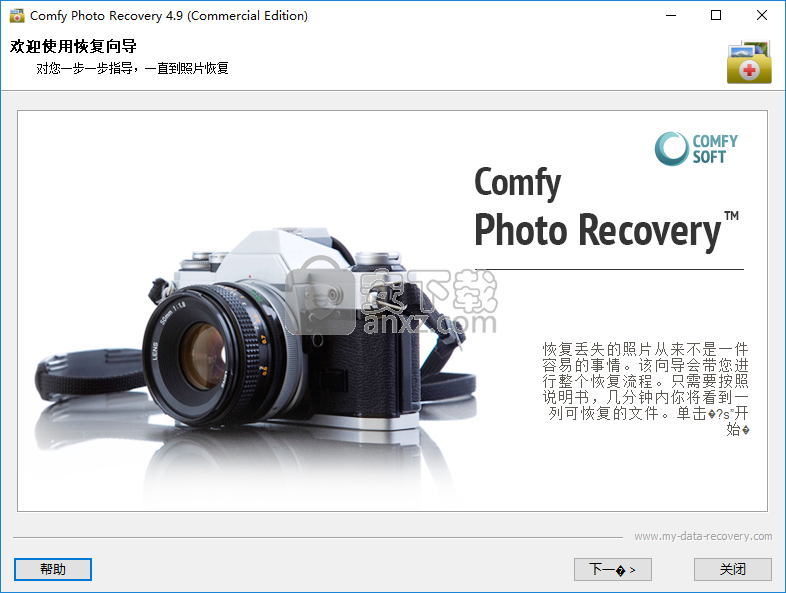
使用方法
1、运行Comfy Photo Recovery,进入如下所示的软件主界面。
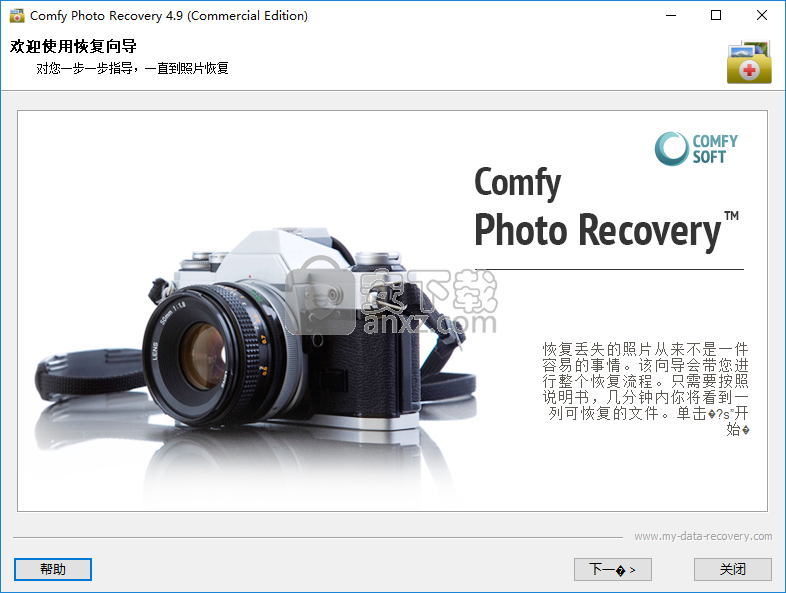
2、选择磁盘,用户选择已删除文件的磁盘分区或位置。
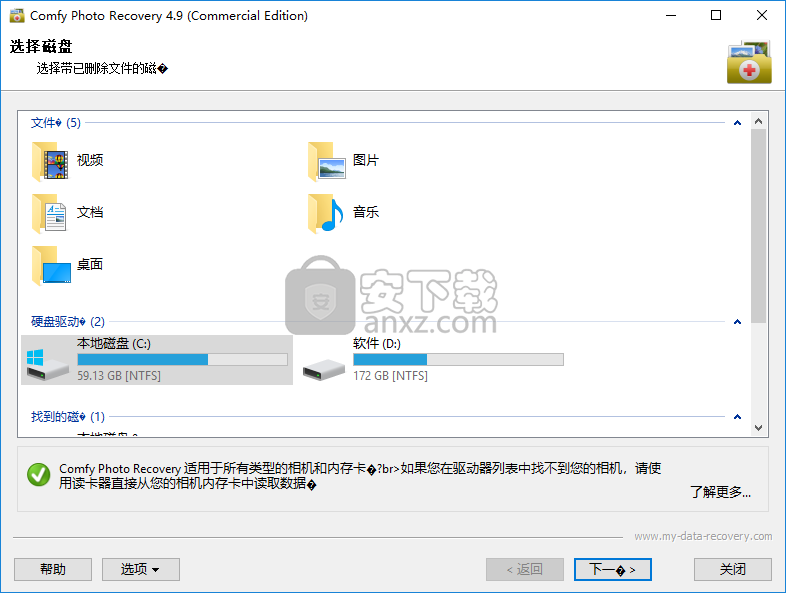
3、分析类型,提供了快速扫描与全盘分析两种方式,根据需要选择。
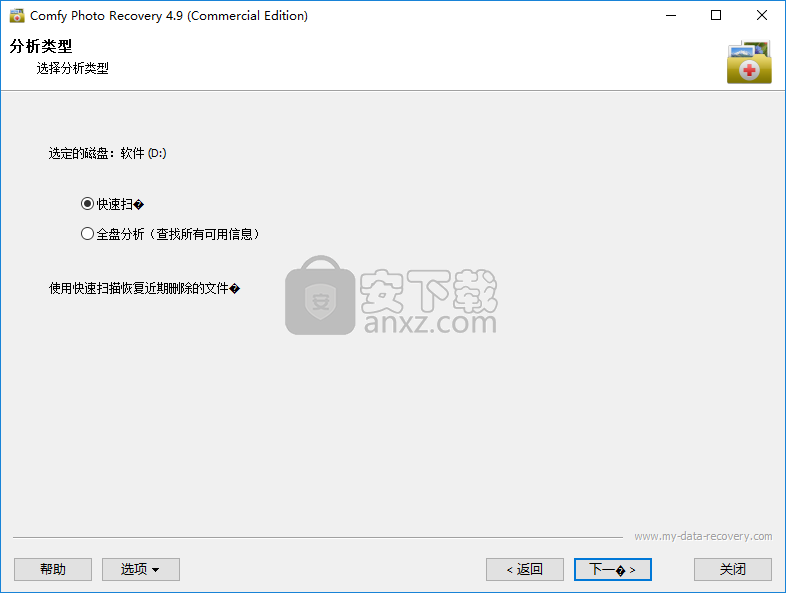
4、附加选项,设置文件筛选方案,支持按照大小搜索、按照日期搜索、设置文件类型。
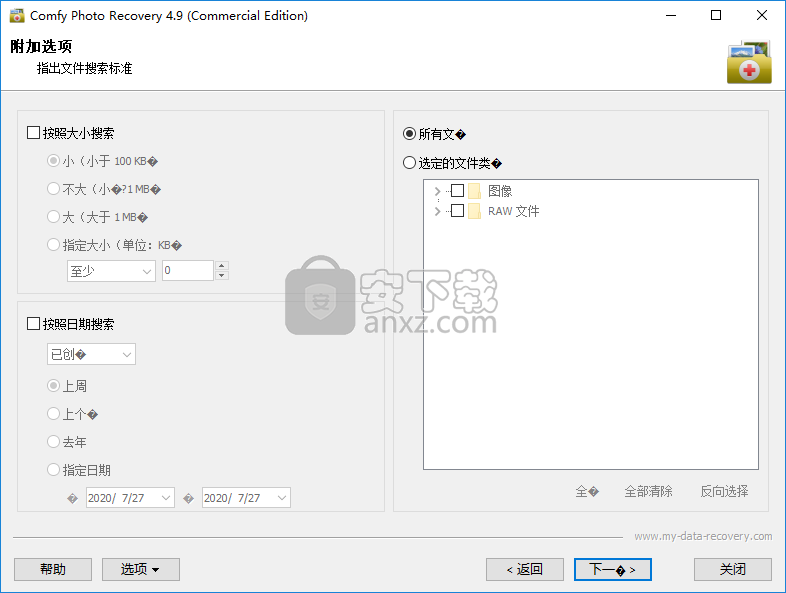
5、正在扫描,用户等待扫面完成。
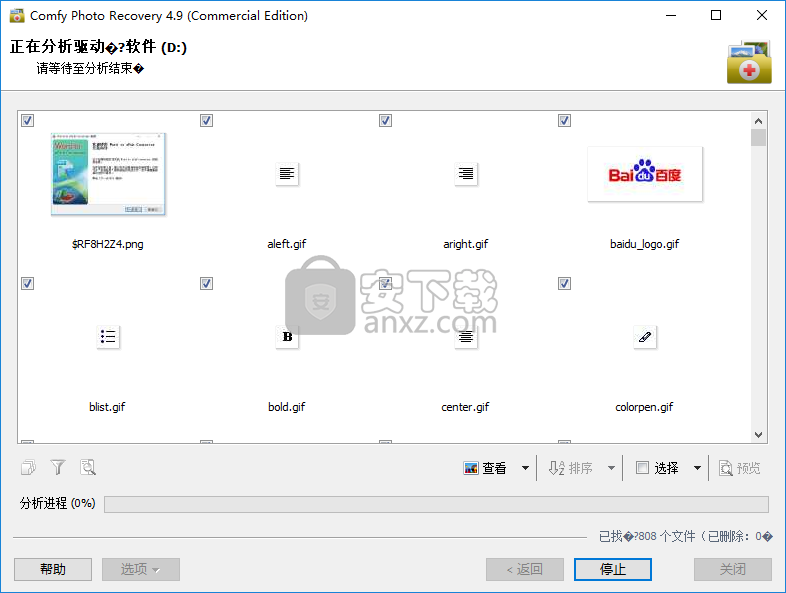
6、点击图片,可以预览图像并查看尺寸、宽度、高度、名称等信息。
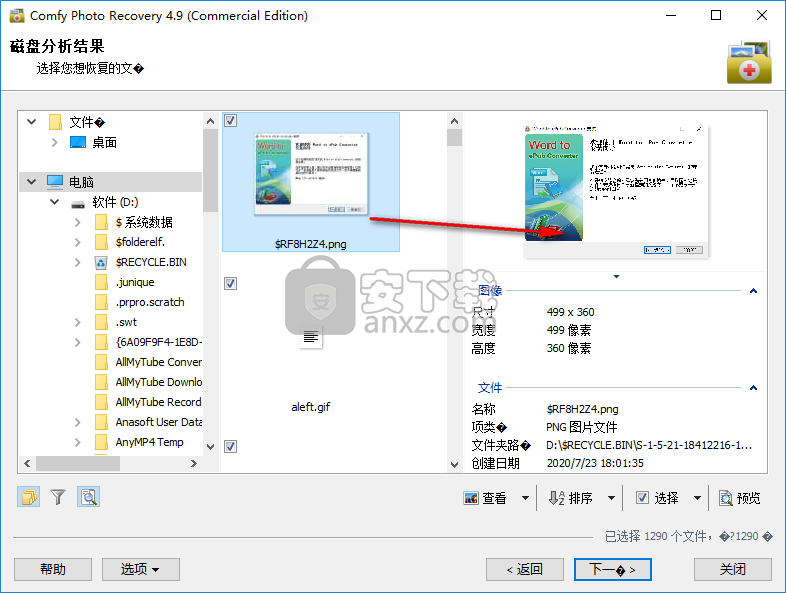
7、保存文件,支持将其保存到硬盘、创建zip存档、上传到FTP。
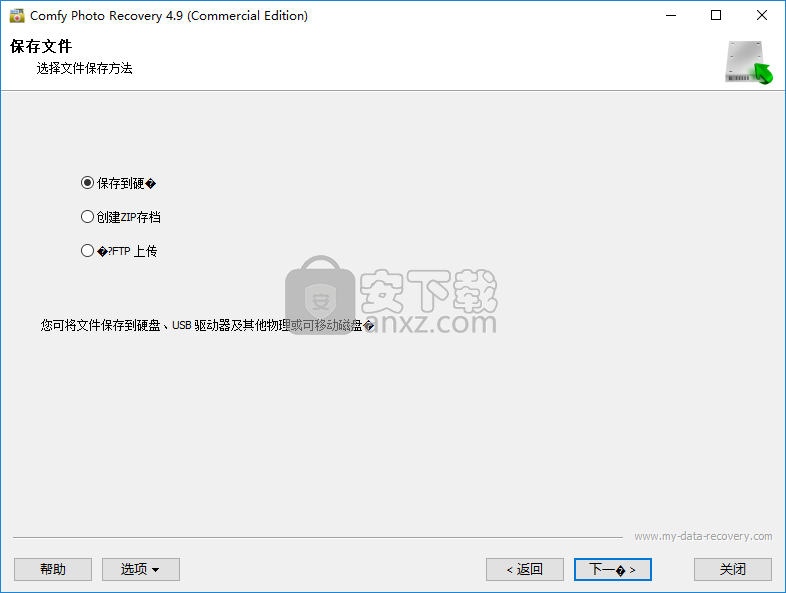
人气软件
-

EasyRecovery12(数据恢复软件) 24.4 MB
/简体中文 -

ghost32 1.51 MB
/简体中文 -

Advanced EFS Data Recovery Pro(EFS文件恢复工具) 9.53 MB
/简体中文 -

Acer eRecovery Management(Acer电子恢复管理工具) 19.85 MB
/英文 -

Stellar Data Recovery 9(数据恢复软件) 113 MB
/简体中文 -

iMyFone Fixppo(多功能ios系统修复工具) 32.85 MB
/英文 -

Recover My Files 4.9.4.1324 汉化版 10.00 MB
/简体中文 -

Advanced Photoshop Repair(修复PS图工具)v1.1 0.59 MB
/英文 -

Amazing Samsung Data Recovery(三星数据恢复软件) 11.9 MB
/简体中文 -

ReiBoot(iOS系统修复软件) 14.1 MB
/简体中文


 嗨格式数据恢复大师 v2.9.1491.4
嗨格式数据恢复大师 v2.9.1491.4  VIDEORECOVERY 2019(数据恢复软件) V5.1.9.4 免费版
VIDEORECOVERY 2019(数据恢复软件) V5.1.9.4 免费版  ObjectRescue Pro(高级数据恢复软件) v6.11 汉化
ObjectRescue Pro(高级数据恢复软件) v6.11 汉化  MediaRecovery Professional Edition(电脑数据恢复软件) v14.1.131
MediaRecovery Professional Edition(电脑数据恢复软件) v14.1.131  Remo Recover Pro(专业数据恢复软件) v5.0.0.40
Remo Recover Pro(专业数据恢复软件) v5.0.0.40  3-Heights PDF Desktop Repair Tool(PDF修复工具) v6.7 (含破解教程)
3-Heights PDF Desktop Repair Tool(PDF修复工具) v6.7 (含破解教程) 
















